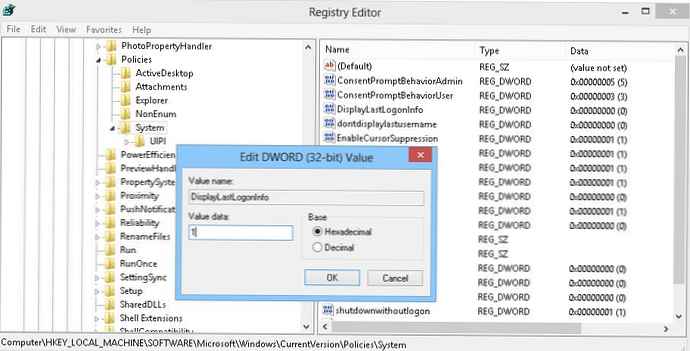Windows ima korisnu značajku koja vam omogućuje prikaz informacija o posljednjem pokušaju interaktivne prijave izravno na zaslonu dobrodošlice za Windows. To izgleda ovako: svaki put kad korisnik unese svoju lozinku za ulazak u sustav, pred njim se pojavljuju informacije s datumom i vremenom posljednjeg uspješnog i neuspješnog pokušaja prijave (kao i ukupnim brojem neuspjelih pokušaja prijave). Ako se tijekom pokušaja registracije na računalu unese pogrešna lozinka (na primjer, u slučaju pokušaja neovlaštenog pristupa), prilikom sljedećeg pokretanja sustava korisnik će vidjeti obavijest o neuspjelom pokušaju ulaska na svoje računalo..
Ovaj članak će otkriti kako omogućiti prikaz informacija o posljednjoj interaktivnoj prijavi na zaslonu dobrodošlice. Ova će funkcionalnost funkcionirati na svim Windows OS-ovima, počevši od sustava Windows Vista, a za rad na domeni potrebna je funkcionalna razina domene barem Windows Server 2008. U ovoj se verziji pojavio niz novih korisničkih atributa u shemi Active Directory koji sadrže podatke o pokušajima interaktivne prijave.
- MSDS-FailedInteractiveLogonCount - broj neuspjelih pokušaja prijave od uključenja u politiku prikupljanja podataka
- MSDS-FailedInteractiveLogonCountAtLastSuccessfulLogon - broj neuspjelih pokušaja prijave od zadnjeg uspješnog pokušaja prijave
- MSD-LastFailedInteractiveLogonTime - vrijeme posljednjeg neuspjelog pokušaja prijave
- MSDS-LastSuccessfulInteractiveLogonTime - vrijeme posljednjeg uspješnog pokušaja ulaska na radnu stanicu
 Gore navedeni atributi, za razliku od atributa koji su nam poznati lastLogon, lastLogontimeStamp, badPasswordTime i badPwdCount (koji su se pojavili u Windows 2000), repliciraju se između svih kontrolera domena.
Gore navedeni atributi, za razliku od atributa koji su nam poznati lastLogon, lastLogontimeStamp, badPasswordTime i badPwdCount (koji su se pojavili u Windows 2000), repliciraju se između svih kontrolera domena.
Informacije o prethodnim pokušajima prijave na zaslonu dobrodošlice možete omogućiti putem grupnih pravila. Da biste to učinili, otvorite konzolu za upravljanje lokalnim grupnim politikama: gpedit.msc (ako želite omogućiti ovu funkciju na računalu za lokalni račun) ili gpmc.msc konzolu (za stvaranje / izmjenu pravila o domeni) i idite na odjeljak: Konfiguracija računala -> Pravila -> Administrativni predlošci -> Komponente sustava Windows -> Opcije prijave u sustav Windows . Zanima nas politika Prikažite podatke o prijašnjim prijavama tijekom prijave korisnika.
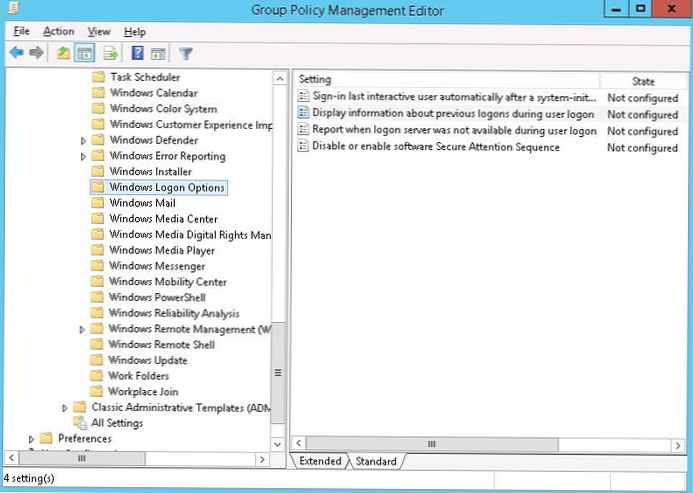 Da biste aktivirali politiku, promijenite njezinu vrijednost u Omogućeno i spremite promjene.
Da biste aktivirali politiku, promijenite njezinu vrijednost u Omogućeno i spremite promjene.
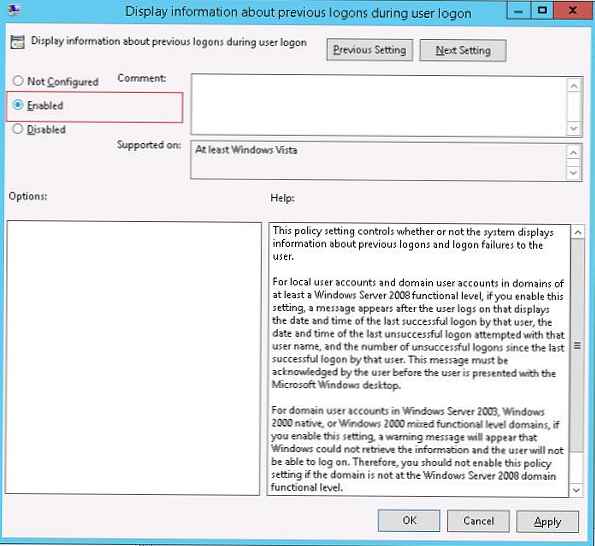 Pravilo će funkcionirati na svim računalima s OS-om višim od sustava Windows Vista. Windows XP i Windows Server 2003 strojevi zanemaruju ovu grupnu politiku.
Pravilo će funkcionirati na svim računalima s OS-om višim od sustava Windows Vista. Windows XP i Windows Server 2003 strojevi zanemaruju ovu grupnu politiku.
Ostaje primijeniti pravila na ciljno računalo:
- Ako koristite lokalnu politiku, samo pokrenite naredbu
gpupdate / forcei prijavite se u sustav (pravilo će raditi samo za lokalne račune). - Ako koristite GPO domene, prvo morate primijeniti ovo pravilo na sve kontrolere domena. I tek nakon čekanja kraja njegove replikacije i izvođenja na svim DC-ima, dodijelite pravilo željenom spremniku Active Directory.Važno je. Podaci o prikazu prethodnih prijava tijekom pravila za prijavu korisnika moraju se primijeniti na kontrolere domena tako da se te informacije počnu sakupljati na njima (gornji atributi bit će ispunjeni). Ako to ne učinite, nećete se moći prijaviti na računalo na koje utječe ovo pravilo.!
Nakon sljedeće prijave, nakon unosa lozinke računa, pojavljuje se poruka s tekstom:
Prijava je uspješna. Posljednji put kada ste se interaktivno prijavili na ovaj račun bio je: ...
Neuspješna prijava. Od vaše posljednje interaktivne prijave nije bilo neuspjelih pokušaja interaktivne prijave s ovim računom
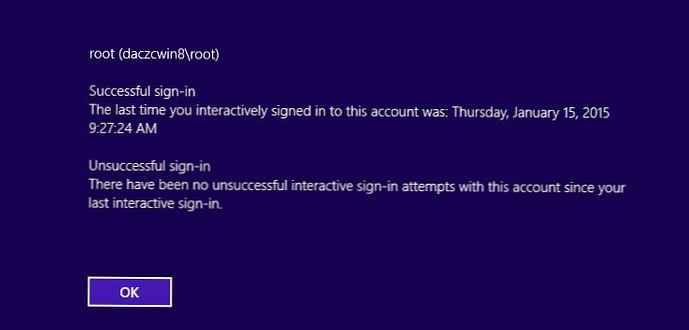 U ruskoj verziji sustava Windows tekst će biti ovako:
U ruskoj verziji sustava Windows tekst će biti ovako:
Uspješna prijava. Posljednja interaktivna prijava bila je: "datum i vrijeme"
Loša prijava. Od posljednje interaktivne prijave nije bilo pokušaja prijave
Za nastavak dizanja sustava korisnik mora kliknuti OK (ili Enter).
Na lokalnim računalima, ali za koja ne postoji uređivač grupa, ovu funkciju možete omogućiti putem uređivača registra za što:
- početak regedit.exe
- Idi do podružnice HKEY_LOCAL_MACHINE \ SOFTWARE \ Microsoft \ Windows \ CurrentVersion \ Policies \ System
- Uredite (a ako je odsutan, kreirajte) naziv DWORD DisplayLastLogonInfo
- Da biste omogućili prikaz podataka o posljednjoj prijavi, navedite vrijednost 1. Ako trebate onemogućiti ovu značajku - 0.
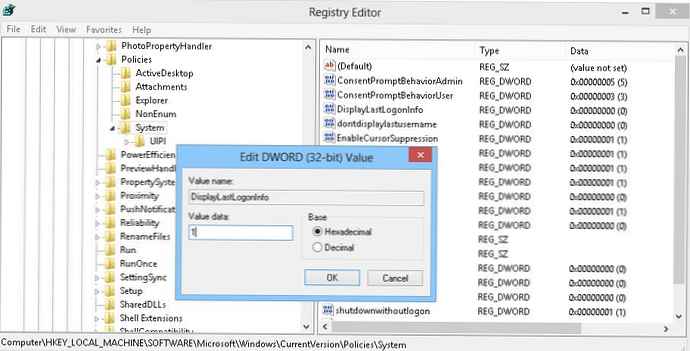
Posljednja interaktivna funkcija praćenja prijava zgodna je za upotrebu kada trebate otkriti pokušaj napada na AD direktorij odabirom lozinke, a također u cilju ispunjavanja regulatornih zahtjeva i osiguranja revizije, praćenja izvora i vremena pristupa korisničkom računu.